Een tekstblok dat in alle hoofdletters werkt

NIET HAALT U HET ALS U ONGEVALLEN KAPPEN SLUIT? Ahem
. Sorry. Laat me dat nog eens proberen.
Heb je er een hekel aan als je Caps Lock per ongeluk raakt? Als je niet volledig oplet, kun je een hele alinea schrijven voordat je je fout realiseert. Je kunt het geval van tekst eenvoudig wijzigen in Microsoft Word, maar als je in je browser of een andere editor schrijft, zou je denken dat het tijd is om alles opnieuw te schrijven.
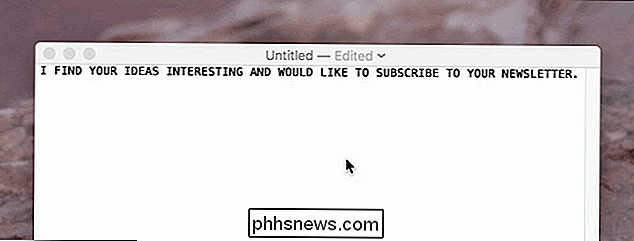
Niet als je Smart Caps Lock hebt voor Windows of voor macOS. Met dit eenvoudige programma kun je je hoofdlettertoetsen allerlei nieuwe bevoegdheden geven, zodat je tekst kunt markeren en vervolgens op Caps Lock kunt tikken om tekst snel van "HOOFDLETTERS" naar "kleine letters" te veranderen.
Dat is de basisgebruikscase en voor de meesten gebruikers dit is genoeg. Maar dit is niet de enige truc die Smart Caps Lock biedt, en om meer te leren, moeten we een beetje in de instellingen graven.

Het programma staat in uw systeemvak of menubalk. Op een Mac onthult dit pictogram of caps lock is ingeschakeld of niet: constant zwart betekent aan, zwarte contour betekent uit. In Windows ziet het pictogram er helaas altijd hetzelfde uit.
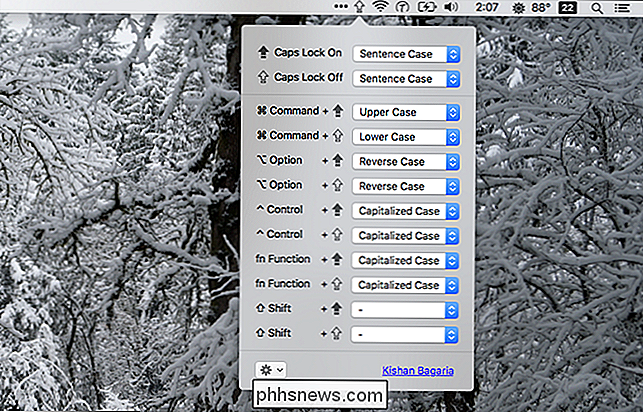
Tik op het pictogram en je krijgt een aanpasbare lijst met sneltoetsen te zien, alle geactiveerd door modificatietoetsen ingedrukt te houden voordat je op Caps Lock tikt.
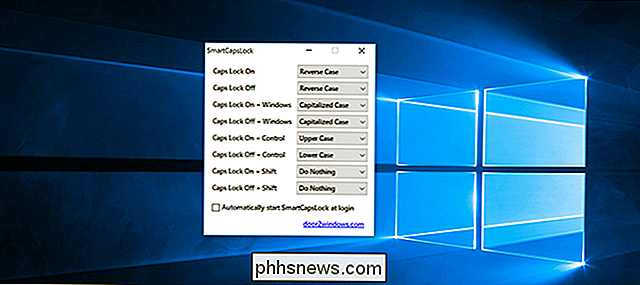
Op een Mac de beschikbare modifier toetsen zijn Command, Option, Control, Shift en Fn. Windows-gebruikers kunnen de Windows-toets, Control en Shift-modifiers gebruiken.
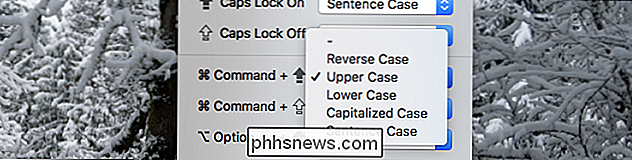
Gebruikers kunnen deze modifiers samen met Caps Lock instellen om vijf verschillende toestandsituaties te activeren.
- Wat betekenen deze? Hier is een kort overzicht, gevolgd door "Dit is een voorbeeldzin" in de gegeven status. Reverse Case
- doet één op één de ene case vervangen door een andere. "ZIJ IS EEN VOORBEELDSTANTIE." Dit is perfect voor tekstblokken die u per ongeluk hebt geschreven met Caps Lock ingeschakeld. Hoofdletter
- maakt alle letters hoofdletters, ongeacht of ze al dan niet eerder waren. "DIT IS EEN VOORBEELD ZINTUIG." Dit is perfect als je niet wist hoe boos je bent totdat je klaar bent met schrijven. Kleine letters
- maakt alle letters in kleine letters ongeacht of ze al dan niet eerder waren. "Dit is een voorbeeldzin." Hoofdletter
- maakt de eerste letter van elk woord een hoofdletter en de rest kleine letters. "Dit is een voorbeeldzin." Zin zaak
maakt de eerste letter van het eerste woord een hoofdletter, en alle andere letters kleine letters. "Dit is een voorbeeldzin."
Er is een goede kans dat u dit niet allemaal nodig zult hebben, maar de meeste gebruikers willen toegang tot minstens één, dus configureer de dingen zoals u dat wilt. Het is een eenvoudig programma, maar af en toe wordt het het leven een stuk eenvoudiger. GERELATEERD:
Hoe je de Caps Lock-toets op een besturingssysteem uitschakelt of opnieuw toewijst
Als je Caps liever ontwijkt Volledig vergrendelen, u kunt de Caps Lock-toets deactiveren of opnieuw toewijzen, of zelfs veranderen in een zoeksleutel in Chromebook-stijl. Maar als u Caps Lock rond wilt houden, maakt dit hulpmiddel het veel gemakkelijker om eventuele rommel op te ruimen.

Hoe u de snelle gebruikerswisseling in MacOS inschakelt
Als u een Mac deelt met familie of kamergenoten, wilt u meerdere macOS-gebruikersaccounts instellen. Elk account heeft zijn eigen documenten, browsergeschiedenis en opgeslagen wachtwoorden. GERELATEERD: Meerdere gebruikersaccounts instellen in macOS Het instellen van meerdere accounts is een goed idee vanuit een beveiligingsperspectief, zelfs wanneer u uw account deelt computer met mensen die u vertrouwt.

Hoe u uw iCloud-foto's deelt met vrienden die geen Apple-producten gebruiken
U deelt druk bezig vakantiefoto's te delen in een iCloud-fotostream wanneer iemand aankondigt dat ze geen iPhone en kan niet deelnemen. Wat doe je? Net als Apple is delen van iCloud Photo heel eenvoudig te gebruiken wanneer iedereen de Apple-producten en ook fatsoenlijk gebruikt. Dat betekent dat je vrienden met Android-telefoons en dergelijke niet echt profiteren van de volledige ervaring met het delen van foto's via iCloud.



